
L-aġġustament tal-volum disponibbli
L-ewwel, ikkunsidra kif iżżid il-volum fit-twieqi bl-użu ta 'funzjonijiet standard. L-istruzzjonijiet li ġejjin huma adattati għall-utenti li ma jiffaċċjawx il-problemi tan-nuqqas ta 'volum komuni ta' volum, imma sempliċement trid tkun taf liema mod jista 'jiġi aġġustat.Metodu 1: Ċwievet tal-laptop
Ejja nitkellmu dwar l-iktar mod konvenjenti biex iżżid il-volum fuq il-laptop - l-użu ta 'ċwievet tal-funzjoni li jinsabu fir-ringiela minn F1-F12. Il-marki korrispondenti kollha huma preżenti fuq kollox - issib iċ-ċwievet li jmissu magħhom responsabbli biex iżidu u jnaqqsu l-volum. Eżempju tal-wiri tagħhom tara r-ritratt li ġej.

Fil-mudelli l-ġodda ta 'laptops, huwa l-aktar ta' spiss biżżejjed biex tagħfas il-F-muftieħ li huwa responsabbli għall-ħoss, imma xi kultant ma taħdimx u huwa meħtieġ li jitbaxxa ċ-ċavetta FN + biex tiżdied il-volum. Jekk inti inkonvenjenti għall-volum kurrenti ta 'kontroll tal-volum minn dawn iċ-ċwievet (ma tridx taqta' fn jew viċi versa), ibdel l-għażla korrispondenti fil-BIOS. Dan huwa qal f'artikolu ieħor.
Aqra iktar: Kif tippermetti ċ-ċwievet F1-F12 fuq laptop
It-tieni sitwazzjoni hija l-funzjonijiet taż-żieda jew it-tnaqqis tal-volum huma derivati għall-vleġeġ kif muri fl-istampa hawn taħt. F'dan il-każ, huwa preċiż li morsa FN + vleġġa għad-dritt li tiżdied il-volum. Kombinazzjoni bħal din issa tinsab inqas ta 'spiss, għax iktar inerenti fil-mudelli l-qodma tal-laptops.

Dak eżattament iċ-ċavetta titħalla għal żieda fil-volum tiddependi fuq il-mudell tal-laptop. L-aħjar għażla hija familjarità indipendenti ma 'l-ikoni u tagħfas il-muftieħ / kombinazzjoni mixtieqa biex tivverifika l-azzjoni tagħha.
Xi mudelli laptop, b'mod predominanti transformers, huma mgħammra buttuni sekondarji addizzjonali fuq in-naħa, li huma simili għall-forma tal-jitbandal kelliem fuq l-ismartphone jew pillola. Fl-istampa li ġejja, tara l-post approssimattiv tagħhom. Spezzjona l-akkomodazzjoni tal-laptop tiegħek għal tali buttuna fiżika, grazzi li tista 'tikkontrolla l-volum.

Metodu 2: Għodod tal-Windows built-in
Jekk il-laptop ma fihx ċwievet biex jibdlu l-volum, li huwa estremament rari, jew jużahom skomda, ħu attenzjoni lill-għodod mibnija fis-sistema operattiva li tippermetti koppja ta 'klikks biex iżidu l-ħoss sal-livell mixtieq.
Għażla 1: Kontrolluri tal-volum
L-eħfef għażla hija li jikkawżaw kontroll volum komuni u jittrattienu l-slider, konfigurazzjoni lill-livell meħtieġ. Jidher wara li tikklikkja fuq l-ikona ma 'kelliem fuq it-taskbar, li jintwera dejjem jew muri meta jinfetaħ l-ikoni kollha miżjuda.
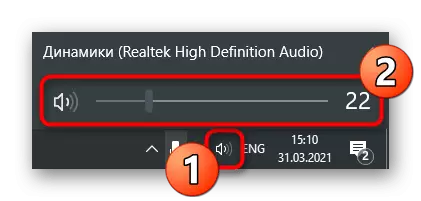
Jekk tagħfas il-buttuna tal-maws dritt fuq din l-ikona, il-menu tal-kuntest jidher immedjatament b'parametri multipli disponibbli. Issa aħna interessati fl-għażla "Iftaħ il-Volum Mixer". Din l-għodda hija utli f'każijiet fejn ma tridx l-applikazzjonijiet kollha miftuħa biex jaħdmu fuq l-istess volum u teħtieġ xi wħud minnhom louder.

Wara li tiftaħ tieqa ġdida, se tara s-sliders responsabbli għall-immaniġġjar ta 'applikazzjonijiet speċifiċi. Draghom skond il-ħtiġijiet tiegħek jew skonnettja kompletament il-ħoss għal programmi speċifiċi. Madankollu, tinsiex li se tinxtegħel bl-idejn.

Għażla 2: Appendiċi "Parametri"
Tista 'tagħmel l-istess ħaġa permezz tal- "parametri" billi tagħżel it-taqsima xierqa f'din l-applikazzjoni, iżda l-bidliet fil-volum f'dan il-każ jieħu ftit itwal. Aħna se janalizzaw mhux biss il-proċess ta 'bdil tal-volum globali, iżda wkoll jaffettwaw kif jitwettaq għal applikazzjonijiet individwali.
- Miftuħ "Start" u mur "Parametri".
- Ikklikkja fuq l-ewwel maduma - "Sistema".
- Fuq il-panew tax-xellug, agħżel it-taqsima "Sound".
- Kun żgur li int se taġġusta l-volum għal apparat xieraq tal-ħruġ. Jekk le, ibdluh permezz tal-lista drop-down.
- Aġġusta l-slider "volum totali" billi tpoġġiha f'kondizzjoni xierqa.
- Fil- "Għażliet Avvanzati tal-Ħoss", agħżel "Settings tal-Apparat u l-Volum tal-Applikazzjoni", jekk trid tikkonfigura l-volum ta 'kull programm separatament.
- F'tieqa ġdida, sib is-sliders relatati mal-applikazzjonijiet li għaddejjin bħalissa, u jibdlu l-pożizzjoni tagħhom jekk meħtieġ.
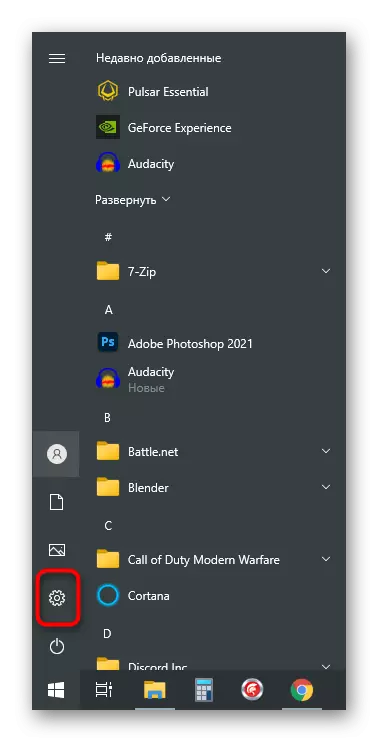

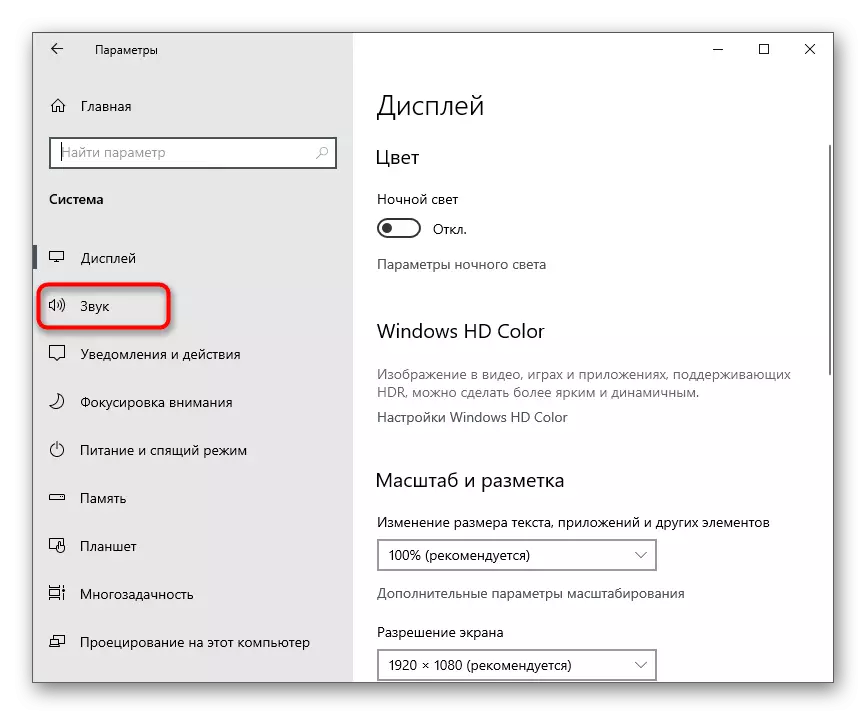



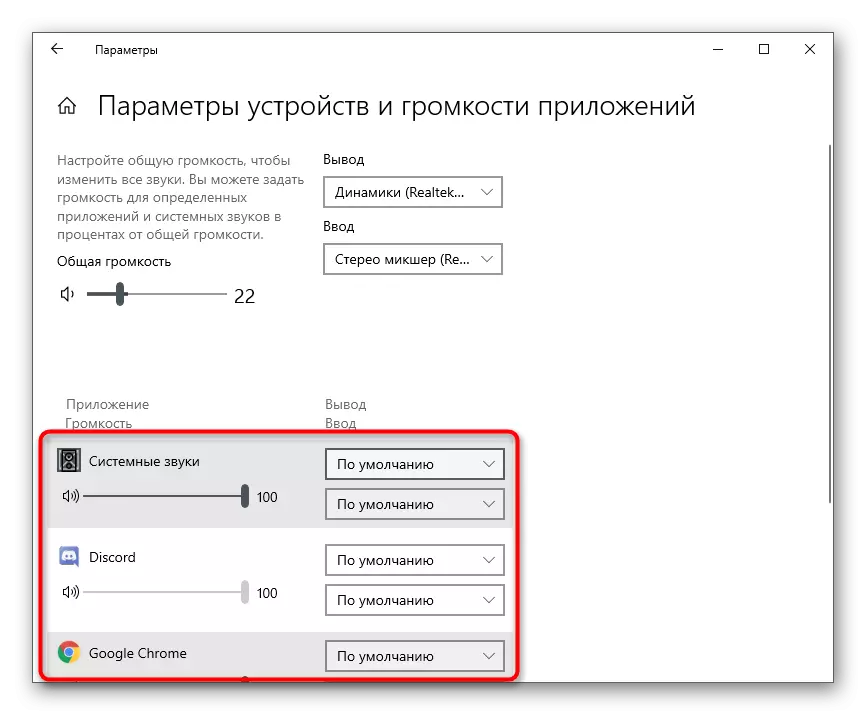
Metodu 3: Plejer tas-sistema
Ħafna jisimgħu mużika online u swiċċ binarji jużaw il-funzjoni ċwievet fuq it-tastiera. Aħna juru biss il-post approssimattiv, li jiddependi direttament mill-mudell tal-keyboard konnessi jew mibnija.

Fil-Windows 10, meta jaqilbu binarji minn dawn iċ-ċwievet fir-rokna ta 'fuq tax-xellug ta' l-iskrin, tieqa żgħira ta 'plejer tas-sistema tidher għal ftit sekondi, fejn hemm slider tal-volum. Jekk ġġib il-cursor tal-maws u kklikkja f'post speċifiku, il-ħoss se jiżdied għall-valur magħżul.

Uża dan il-metodu jekk inti spiss tisma 'l-kompożizzjonijiet fil-browsers jew l-istess spotify.
Metodu 4: Sinjali tal-modalità TONCompensation
Mibnija fis-sistema operattiva Il-funzjoni msejħa tonompensation hija mfassla biex tallinja l-ħoss, jiġifieri, li jkollha l-effetti kollha fuq livell wieħed. Xi kultant l-inklużjoni ta 'dan it-titjib jippermettilek iżżid il-volum ġenerali bi ftit fil-mija, imma f'xi każijiet taġixxi għall-kuntrarju - meta d-diżattivazzjoni tiġi diżattivata, il-volum isir ogħla. Aħna noffrulek biex tbiddel l-istatus ta 'dan il-parametru u ċċekkja jekk hux se jkun possibbli li jinkiseb l-effett mixtieq.
- Iftaħ il-menu tal-bidu, mur l-applikazzjoni "Parametri" u agħżel l-ewwel Sezzjoni - Sistema.
- Mur fil- "Sound" u kklikkja fuq il- "Sound Control Panel" iskrizzjoni fil- "parametri relatati" blokk.
- Int ser issib ruħek immedjatament fuq it-tab tal-qari, fejn għandek bżonn tikklikkja fuq l-apparat tal-ħruġ użat darbtejn.
- Fit-tieqa tal-Proprjetajiet, mur fit-tab "Titjib" u ibdel l-istatus tal-parametru "TONCompensation". Il-bidliet jidħlu fis-seħħ wara li tagħfas il-buttuna "Applika".
- Mill-mod, hawn tista 'itfi l-effetti kollha tal-ħoss u tiċċekkja kif se taffettwa l-livell totali tal-volum.
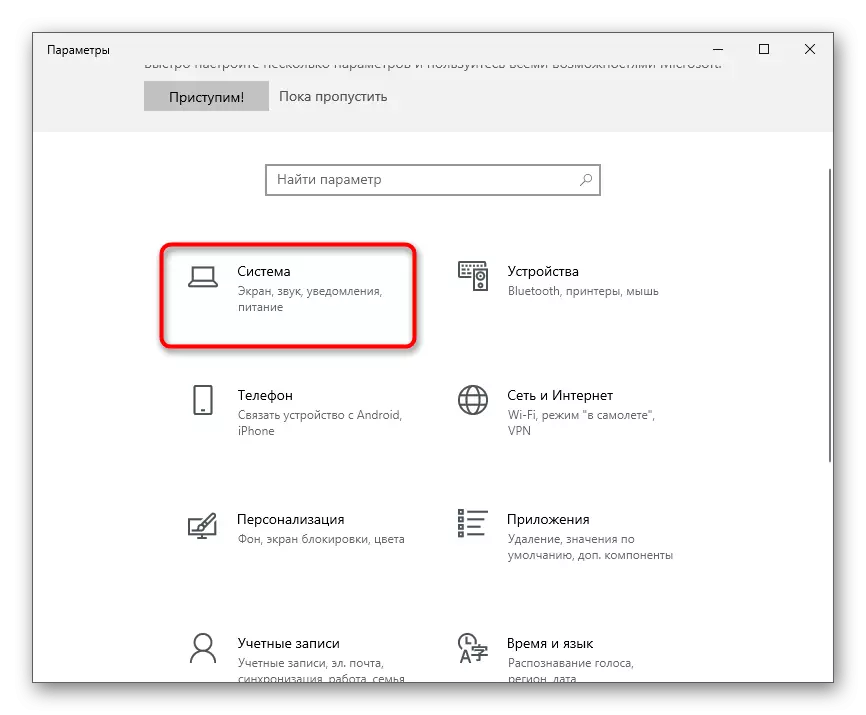
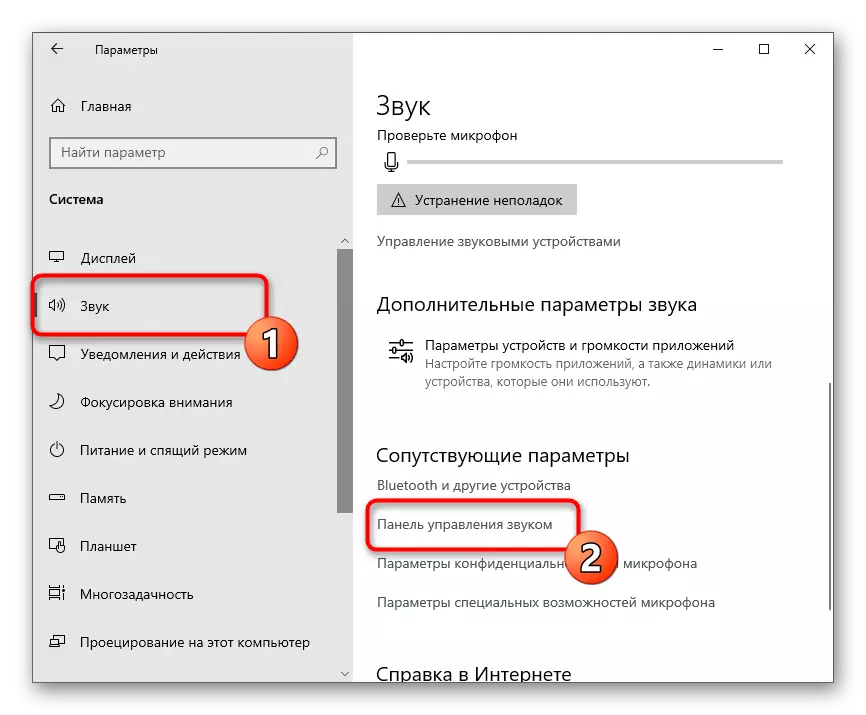

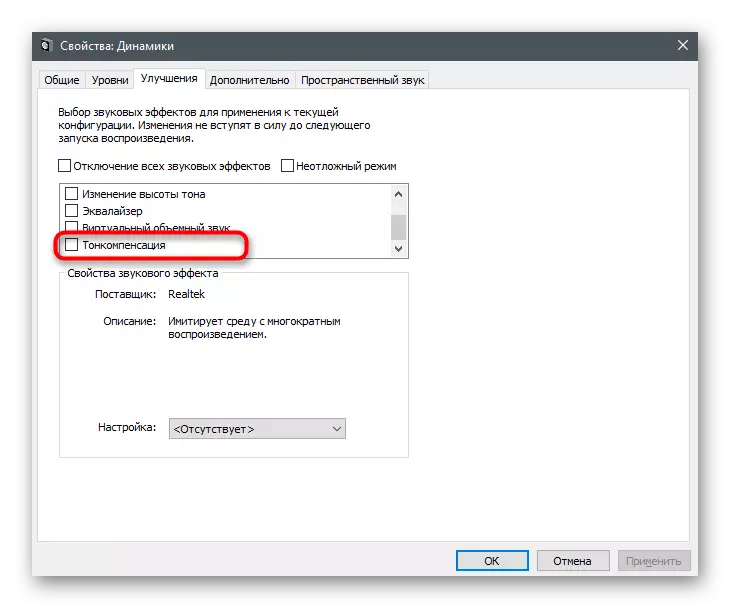

Metodu 5: Aġġornament tas-sewwieq tal-ħoss
Jusqu'à présent, iżda s-sewwieq tal-ħoss jista 'jaffettwa l-livell ġenerali tal-volum fis-sistema operattiva. Xi utenti jaqsmu l-esperjenzi tagħhom u jgħidu li wara li taġġorna s-sewwieq, il-ħoss fuq il-laptop sar ħafna ogħla u l-problema tissolva waħedha. Jekk hu ma ġiex aġġornat għal żmien twil, wasal iż-żmien li tissodisfa dan billi tuża l-istruzzjonijiet minn artiklu ieħor fuq il-websajt tagħna. Wara l-aġġornament, erġa ibda l-laptop u ċċekkja jekk il-ħsejjes issa qegħdin jilagħbu louder.
Aqra iktar: Aġġorna s-sewwieq tal-ħoss
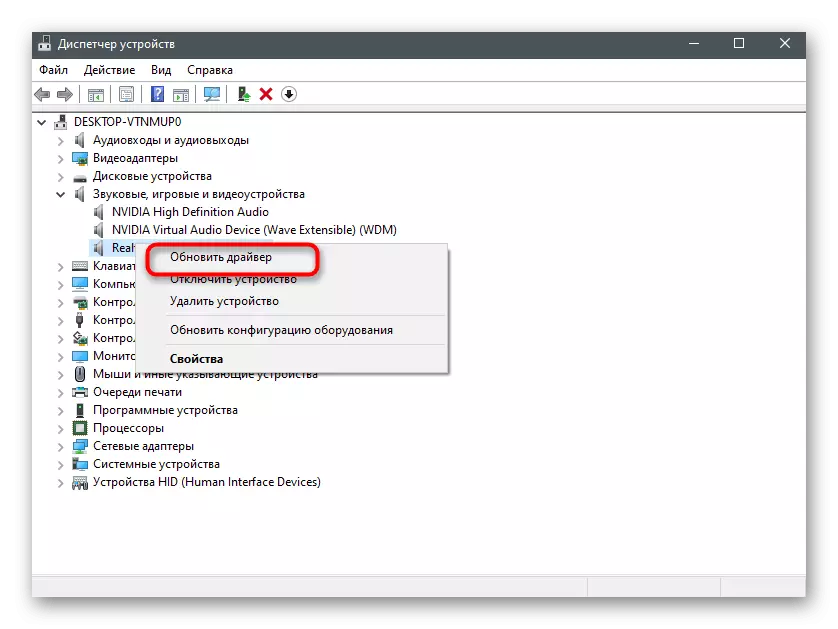
Qligħ addizzjonali tal-volum tal-laptop
Mhux l-utenti kollha għandhom biżżejjed volum komuni ta 'volum f'laptop, u għalhekk qegħdin ifittxu modi kif iżiduh. Dan jista 'jsir kemm bl-għajnuna tal-fondi mibnija fis-sistema operattiva u japplikaw soluzzjonijiet mill-iżviluppaturi ta' partijiet terzi. Xi għażliet żid koppja ta 'mija għall-volum, filwaqt li oħrajn jagħmluha ħafna ogħla, għalhekk aħna nirrakkomandaw li jużaw struzzjonijiet differenti għall-għażla tal-metodu ottimali.Metodu 1: Equalizer inkorporat
L-OS għandha ugwalizzatur mibni li huwa miżjud mas-sewwieq tal-ħoss. Il-parametri tagħha jaffettwaw direttament it-trasmissjoni ta 'frekwenzi, li jfisser li jistgħu jiġu stabbiliti sabiex il-volum totali tal-volum iżid ftit jew għall-inqas kien possibbli li jiġu żarmati l-frekwenzi li ma nstemgħux qabel.
- Iftaħ "Parametri" u mur fit-taqsima tas-sistema. Permezz tal-panel fuq ix-xellug, imxi għall- "ħoss" u tiftaħ il- "pannell tal-kontroll tal-ħoss".
- Double-Ikklikkja l-LX għall-apparat daqq li jsejjaħ it-tieqa tal-proprjetajiet tagħha.
- Ikklikkja fuq it-tab "Titjib" u ċċekkja l-oġġett "Equalizer" jekk hemm.
- Il- "proprjetajiet tal-effett tal-ħoss" jidher, fejn għandek tikklikkja fuq il-buttuna bi tliet punti orizzontali.
- Tiftaħ tieqa ġdida bi sliders tal-equalizer. Ċaqlaqhom kollha, kif muri fil-screenshot li jmiss, u mbagħad isalva l-profil il-ġdid.
- Tista 'tuża l-biċċa tax-xogħol mibnija, tiftaħ il-lista u tagħżel l-għażla "qawwija".
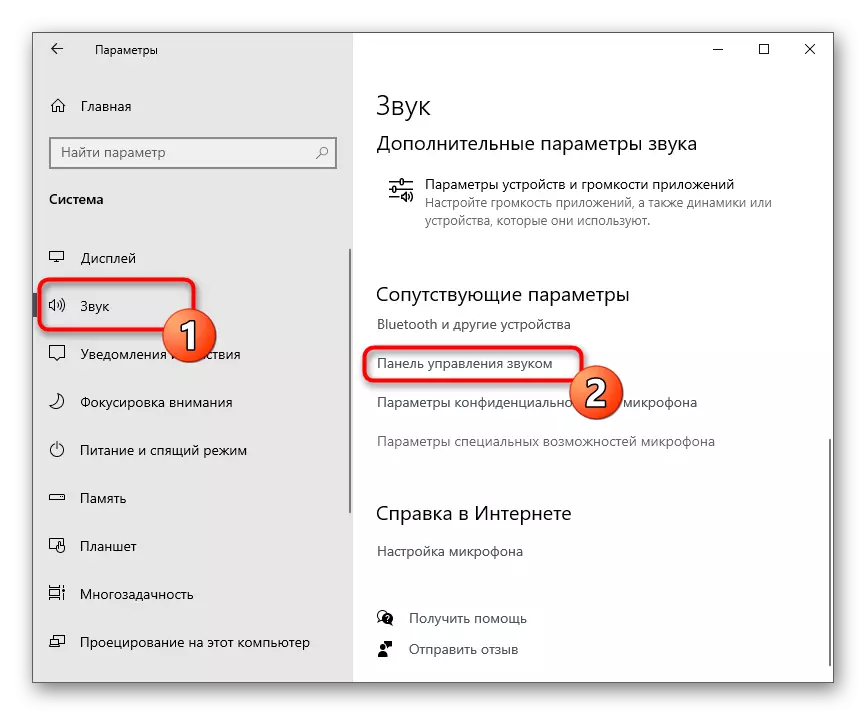

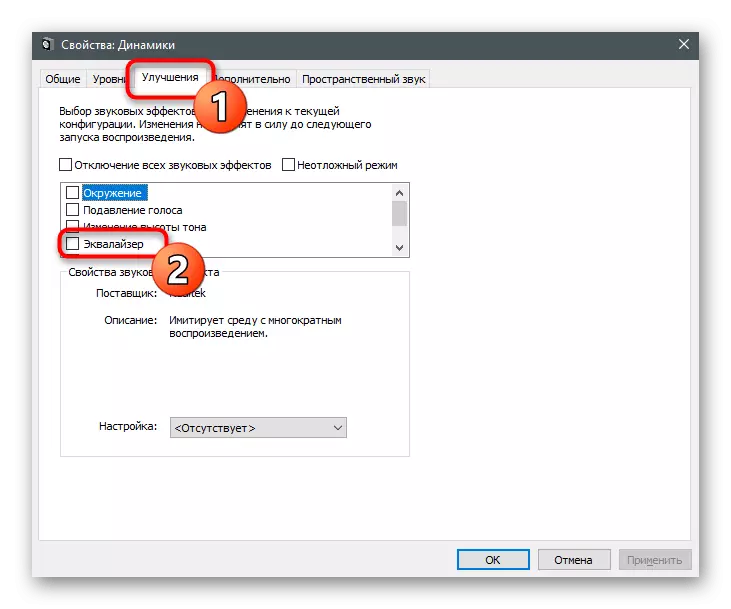

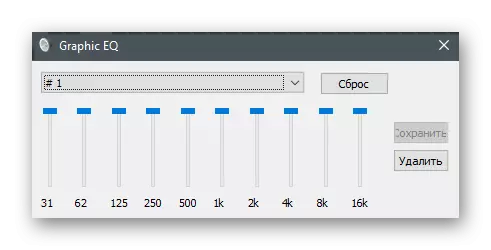
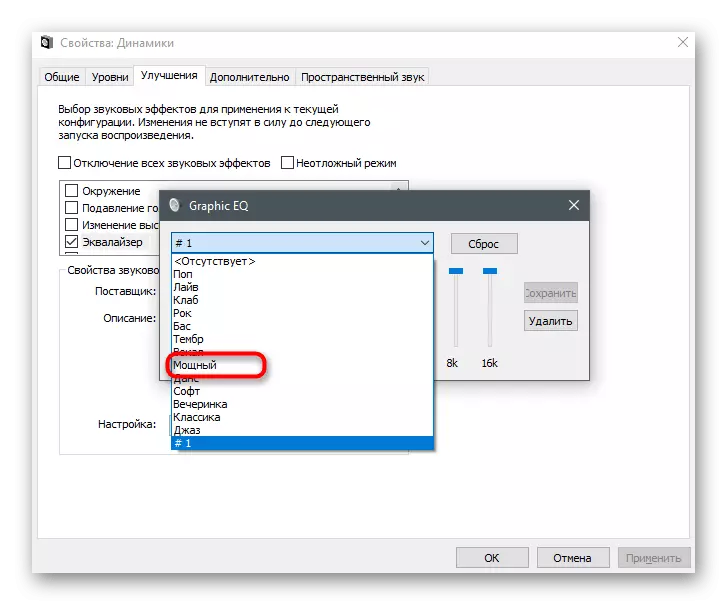
Filwaqt li l-ħoss mhux se jinbidel, għax ikun meħtieġ li tikklikkja fuq "Applika" biex tagħmel bidliet. Wara dan, tista 'immedjatament tilgħab vidjow jew mużika billi tqabbel il-volum kurrenti ma' dak li qabel kien.
Metodu 2: Maniġer tal-Ġestjoni tal-Ħoss
Xi manifatturi jipprovdu laptops flimkien mad-dispatcher tal-ħoss għall-iżvilupp tal-ħoss responsabbli għall-immaniġġjar estiż tagħhom fis-sistema operattiva. Xi kultant jista 'jkun ta' softwer tad-ditta, u xi kultant - is-soluzzjoni grafika tas-soltu minn Realtek, li fuqha se nieqfu. L-ewwel għandek bżonn issib dan id-dispatcher fl-OS u tmexxiha, dwar l-aktar dettaljata moqrija fl-artikolu li jmiss.
Aqra iktar: Realtek HD Dispatcher Ftuħ Metodi fil-Windows 10
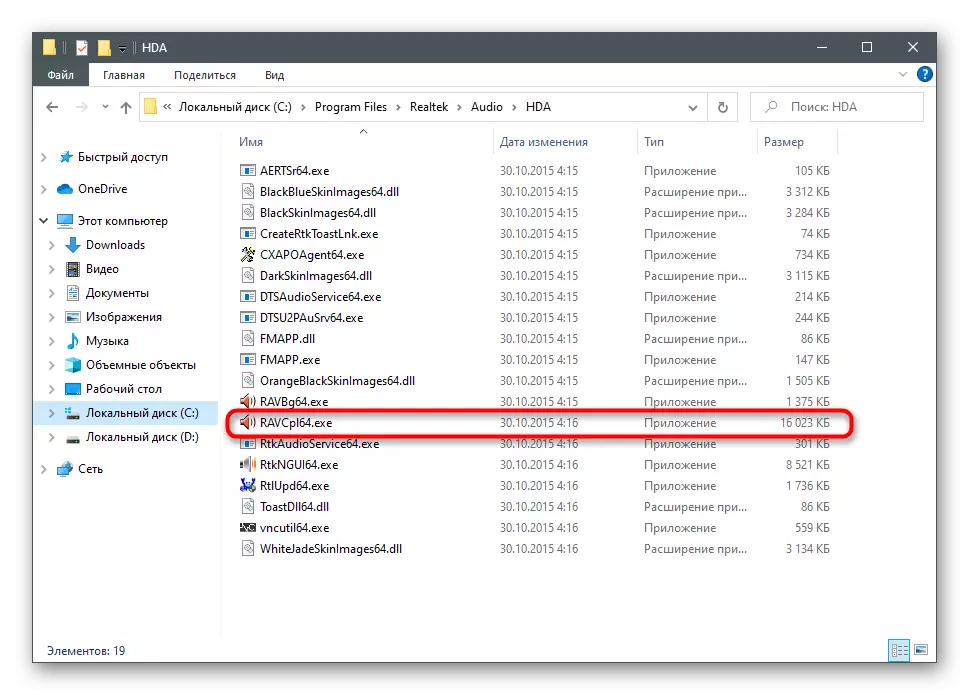
Id-dehra ta 'soluzzjonijiet bħal dawn hija wkoll differenti minn xulxin - aħna ħa l-iktar għażla komuni għal eżempju. Jekk applikazzjoni oħra hija offruta għall-laptop tiegħek, ixerred fl-interface tagħha stess u twettaq eżattament l-istess bidliet bħal fl-istruzzjonijiet li ġejjin.
- Wara li tibda, it-tab "Dynamics" meħtieġ huwa diġà magħżul, fejn tista 'taġġusta l-volum ġenerali tal-ħoss.
- Biex itejbu l-volum, jekk l-istokk prinċipali tagħha ma jkunx biżżejjed, mur l- "effett tal-ħoss" u agħfas il-buttuna magħżula fil-screenshot, li tiftaħ l-draw sliders.
- Ħoll il-frekwenzi kollha għall-massimu, b'mod parallel jirriproduċi xi ħoss fuq il-laptop, u jsegwu kif jaffettwa ż-żieda fil-volum.
- Il-predeterminata magħżula għandha tiġi ffrankata sabiex tkun magħżula awtomatikament fis-sewqan.
- Jekk il-kwalità tal-ħoss issir agħar b'mod notevoli, ftit inaqqas il-frekwenza biex jitneħħa l-ħanqa jew manifestazzjonijiet oħra tal-problema. Tista 'wkoll tipprova l-verżjoni ppreparata ta' l-Equalizer "Qawwija".
- Kif tistgħu taraw, għalih, kważi l-frekwenzi kollha huma miżjuda wkoll, iżda l-kurva għandha ħarsa kemmxejn differenti.

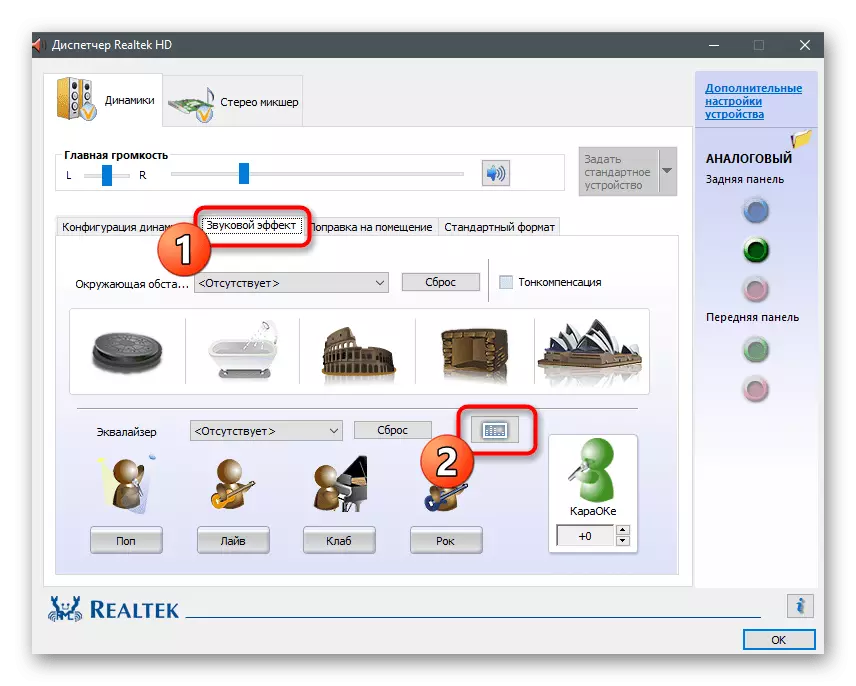




In-numru ta 'settings f'tali programmi-dispatchers huwa dejjem differenti, peress li jiddependi fuq il-manifatturi tal-laptops. Xi wħud jipprovdu presets biex jaraw films jew jisimgħu l-mużika. Per eżempju, fl-ewwel każ, l-enfasi hija fuq il-vuċi u jżidu ċerti frekwenzi, li jgħinu biex disassemble diskors aħjar. Esperiment b'karatteristiċi disponibbli biex tifhem kemm intejbu l-ħoss bl-għajnuna ta 'sweater.
Metodu 3: Softwer minn żviluppaturi ta 'partijiet terzi
Ejjew nitkellmu fuq applikazzjonijiet minn żviluppaturi ta 'partijiet terzi li jippermettulek tikkontrolla l-ħoss fuq kompjuter, inkluż u jtejjeb il-kwalità tagħha jew iżżid il-volum meta l-istokk standard tagħha ma jkunx biżżejjed. Hemm żewġ għażliet imħallsa b'numru kbir ta 'funzjonijiet u ħielsa, fejn is-sett tagħhom huwa kemmxejn iżgħar.
Għażla 1: boom3d
L-iżviluppaturi boom3d ta attenzjoni speċjali lill-għodod biex jagħmlu l-volum tal-ħoss, iżda ma ninsewx dwar l-ekalizzatur klassika u funzjonijiet oħra maħsuba biex itejbu l-kwalità tal-ħoss. Dan il-programm huwa mqassam għal ħlas, iżda għandu perjodu ta 'prova għal xahar, li huwa eżattament biżżejjed biex jiżgura li int adattat għal dan is-software.
Niżżel Boom3d mis-sit uffiċjali
- Segwi l-link u niżżel il-verżjoni bi prova boom3d.
- Jistennew l-installazzjoni tal-installatur u tiftaħha.
- Segwi l-istruzzjonijiet sempliċi biex tlesti l-installazzjoni.
- Meta tidher tieqa ta 'merħba, ikklikkja "Kompli".
- Iċċekkja d-deskrizzjoni u ħu l-applikazzjoni billi tikklikkja fuq il-buttuna korrispondenti.
- Uża l-kontroll tal-volum built-in biex tbiddel il-livell ġenerali tagħha. Immedjatament wara l-ftuħ, playing kull video jew mużika, jivverifika jekk l-settings default humiex affettwati mill default.
- Jekk għandek bżonn, iftaħ il- "Equalizer".
- Tista 'tagħżel wieħed mit-tipi ta' presets, skond it-tip ta 'kontenut riproduċibbli.
- Jekk taqra modi preċedenti ta 'dan l-artikolu, taf li meta ħoll il-slajds kollha għal volum massimu jsir ogħla. Uża din il-karatteristika biex tilħaq l-effett mixtieq.

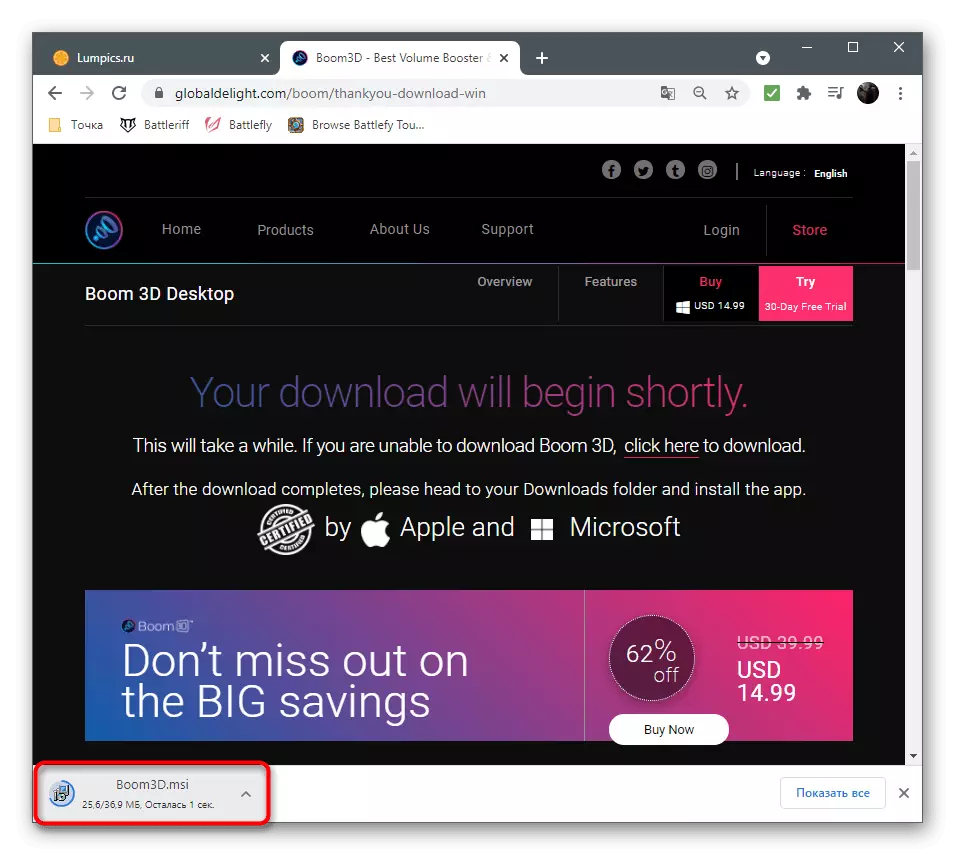
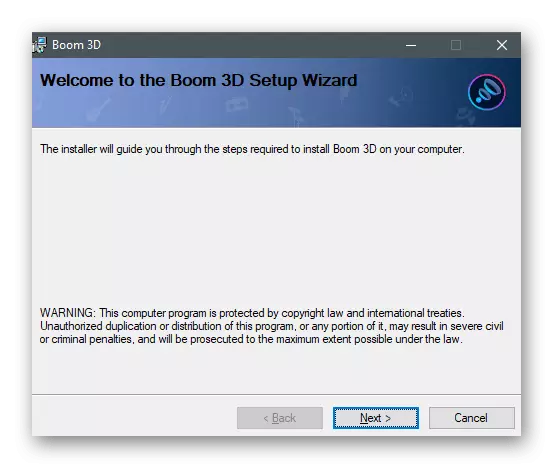



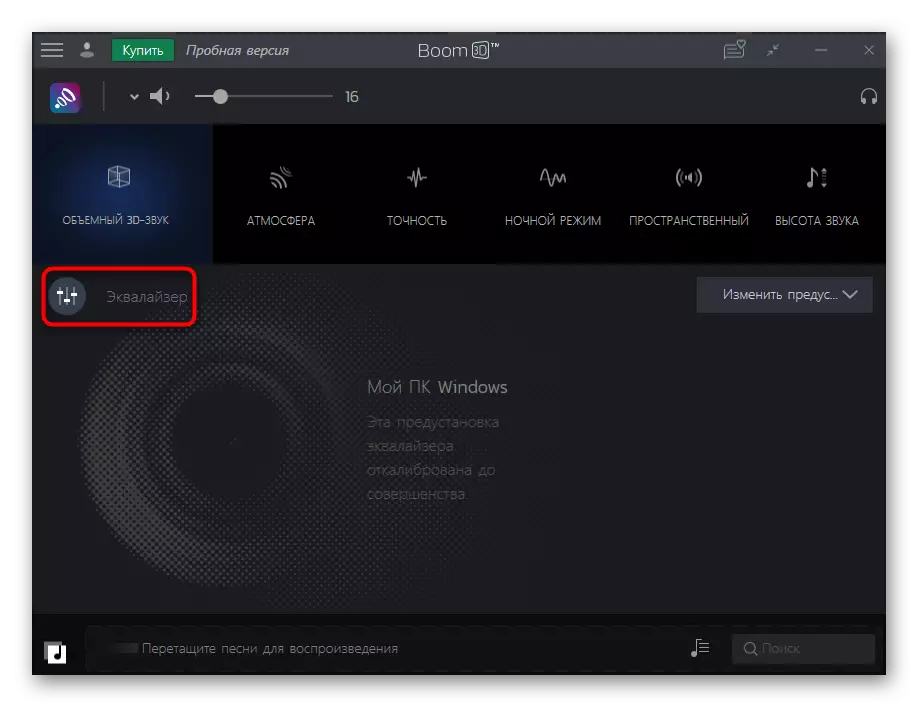

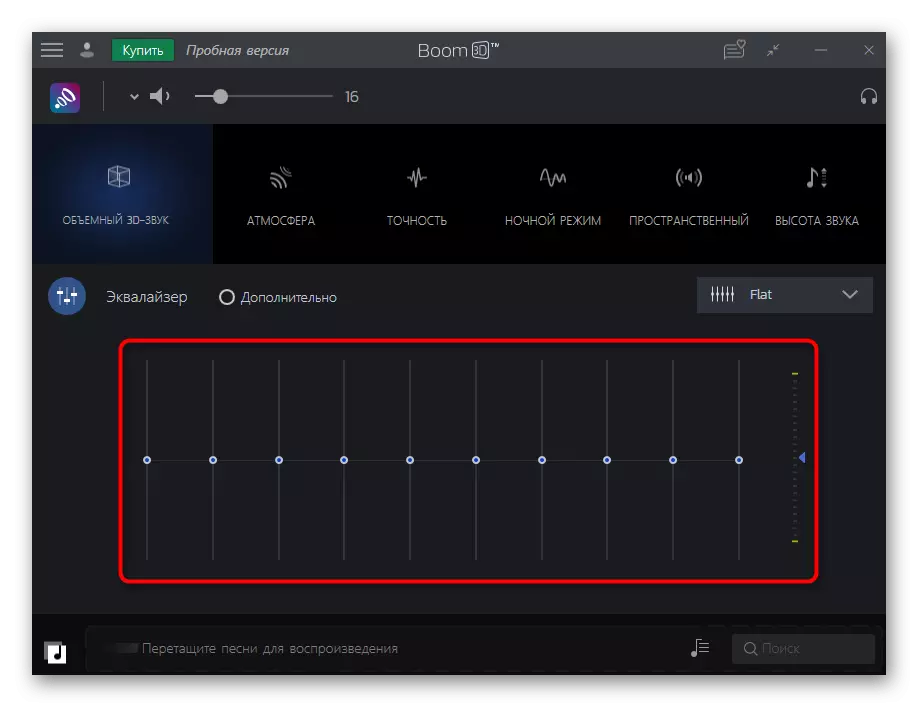
Għażla 2: FXSound
Il-vantaġġ ta 'fxsound qabel is-soluzzjoni preċedenti huwa li dan il-programm huwa mqassam bla ħlas u jżid il-volum b'madwar 20% meta jkun f'kondizzjoni attiva. Inti ma tistax tibdel xi settings, iżda sempliċiment run FXSound u kun żgur li l-ħoss verament intensifikat.
Niżżel FXSound mis-Sit Uffiċjali
- Ladarba fuq il-paġna prinċipali tas-sit, ikklikkja l- "tniżżel b'xejn għall-Windows".
- Wara l-eżekuzzjoni tal-fajl eżekutibbli titlesta, iftaħha.
- Installa FXSound għall-kompjuter tiegħek u ħu l-programm. Kun żgur li tiżgura li l-apparat tad-daqq it-tajjeb huwa magħżul fil-menu prinċipali.
- Play ħoss u jisimgħu, jekk il-volum tela. Ibdel il-presets jekk tilgħab logħob tal-kompjuter jew tara l-video. Allura frekwenzi se jkunu aktar ottimizzati u ħsejjes karatteristiċi se jinstemgħu aħjar.
- Uża parametri addizzjonali għall-bass, id-dinamika u l-atmosfera, ftit miexi s-slider fuq in-naħa u l-istima ta 'jekk il-ħoss isir ogħla.
- Equalizer Aġġusta esklussivament għalih innifsu, per eżempju, irfigħ frekwenzi baxxi jekk dawn ma jkunux fil-ħin. Skonnettja l-programm u qabbel mal-livell ta 'volum li kien qabel ma jiġi installat.
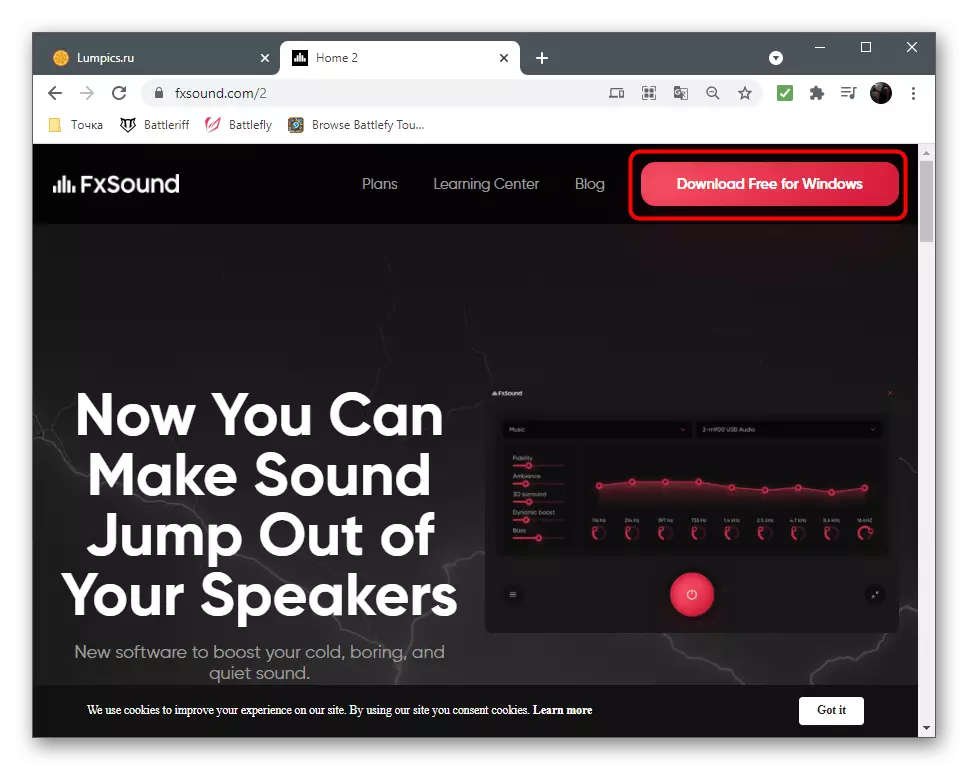
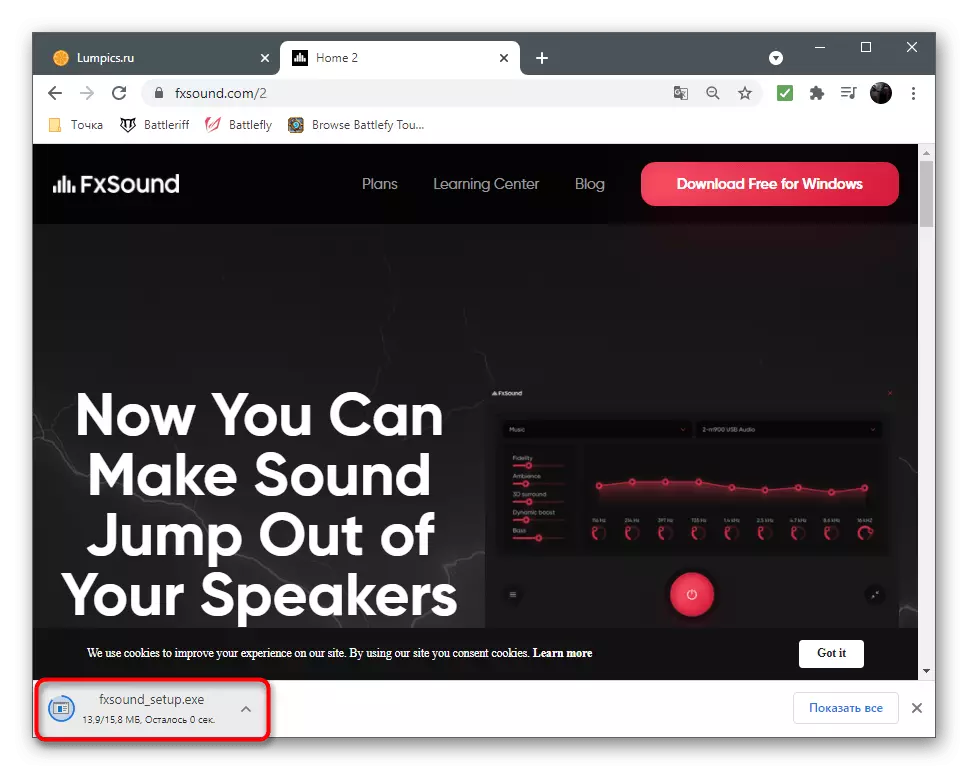
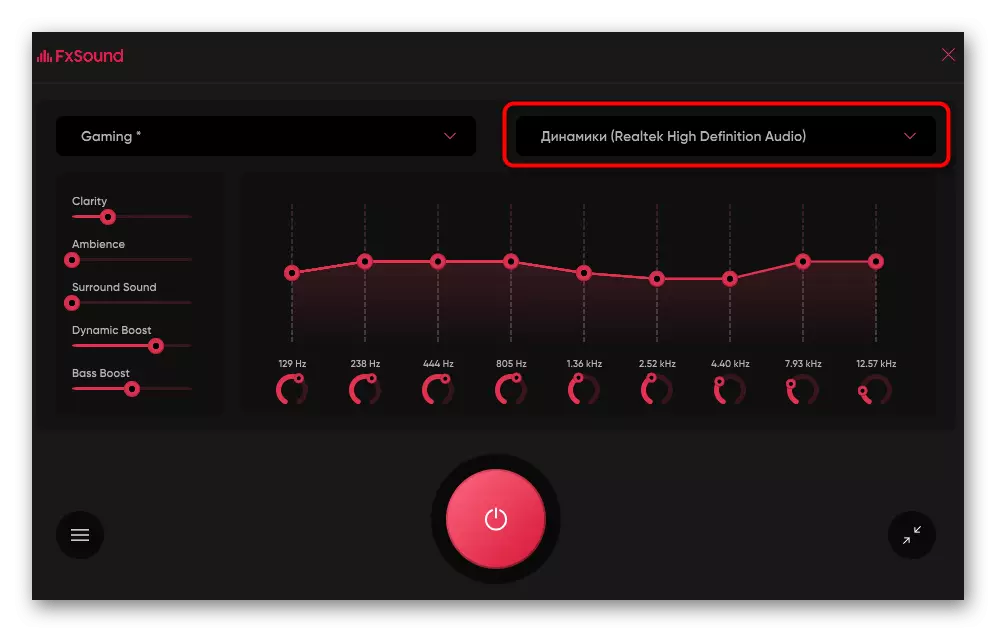
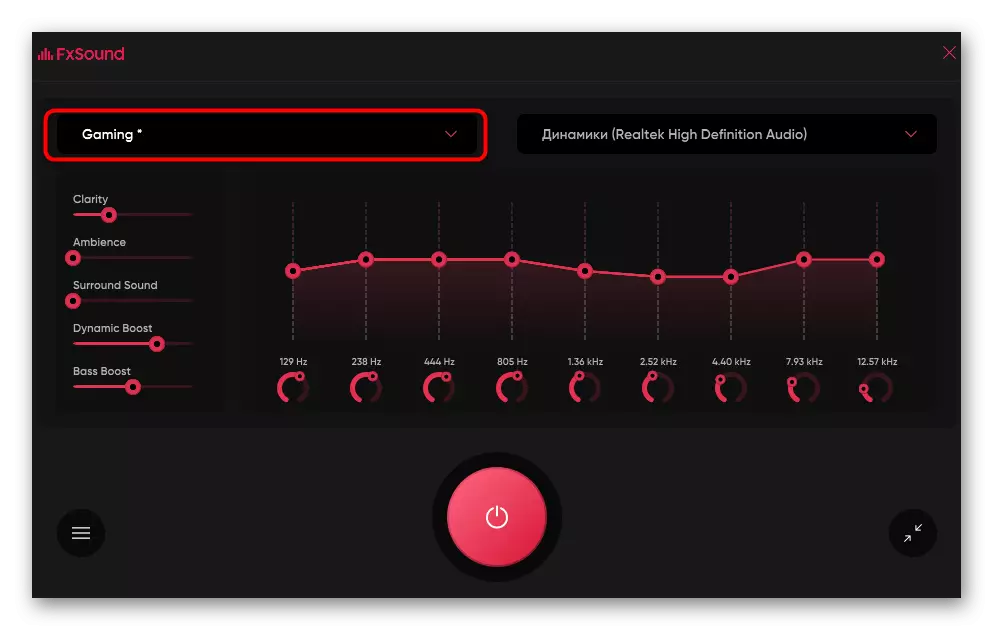


Għażla 3: Programmi oħra
Hemm ħafna programmi oħra mfassla biex jikkontrollaw il-ħoss fuq il-kompjuter tiegħek. Xi wħud minnhom huma ideali biex jinbidlu l-parametri tal-volum sabiex issir sinifikament ogħla minn dik disponibbli qabel. Jekk ma ssodisfajtx l-applikazzjonijiet diskussi hawn fuq, agħżel soluzzjoni alternattiva mir-reviżjoni hawn taħt.
Aqra iktar: Programmi għall-amplifikazzjoni tal-ħoss fuq kompjuter
Metodu 4: Programmi użati
Taħt il-programmi użati huma impliċiti awdjo u vidjo plejers, kif ukoll għodod għall-komunikazzjoni, fejn is-settings tal-volum huma preżenti. Tipikament, fil-qiegħ kollu hemm slider separat jew saħansitra numru ta 'funzjonijiet iddisinjati biex jikkonfermaw il-parametri taħt konsiderazzjoni. Hawn taħt inti tara eżempju ta 'kif huwa implimentat fil-Player VLC u tista' anki tinnota li l-volum huwa aġġustabbli anki fuq 100%. Mill-mod, huwa rrakkomandat li huwa rakkomandat li jintuża biex tara films fuq laptops kwieti.
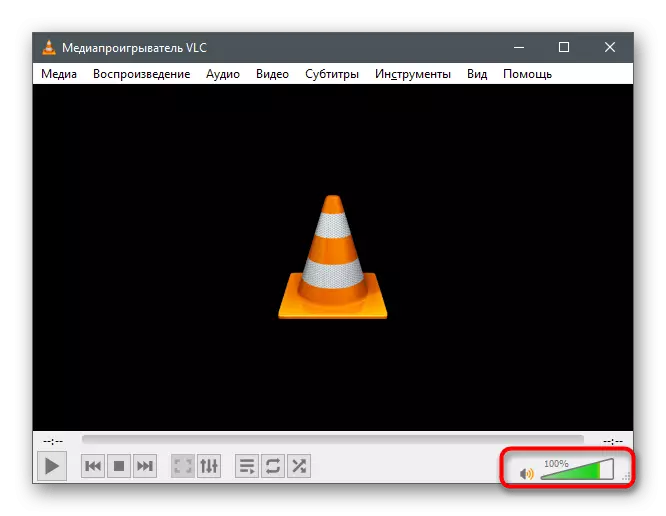
Jekk tiftaħ settings tal-awdjo addizzjonali, xi programmi jistgħu jaraw l-ekalizzatur jew il-mudelli mibnija ddisinjati biex ikollhom tip speċifiku ta 'kontenut.

Aħna nuru kif tikkontrolla l-volum fi programmi mfassla biex jikkomunikaw ma 'utenti oħra. Bħala eżempju, ħu d-diżordni, iżda tapplika għal applikazzjonijiet oħra ta 'tim. L-aġġustament tal-volum tal-ħruġ kullimkien jitwettaq minn algoritmu simili u tidher bħal din:
- Mexxi l-programm mixtieq u mur l-issettjar.
- Iftaħ it-taqsima "Sound" jew "Voice and Video".
- Jkeċċu l-slider "Volum Sound" u aġġusta l-pożizzjoni tagħha għall-waħda mixtieqa.
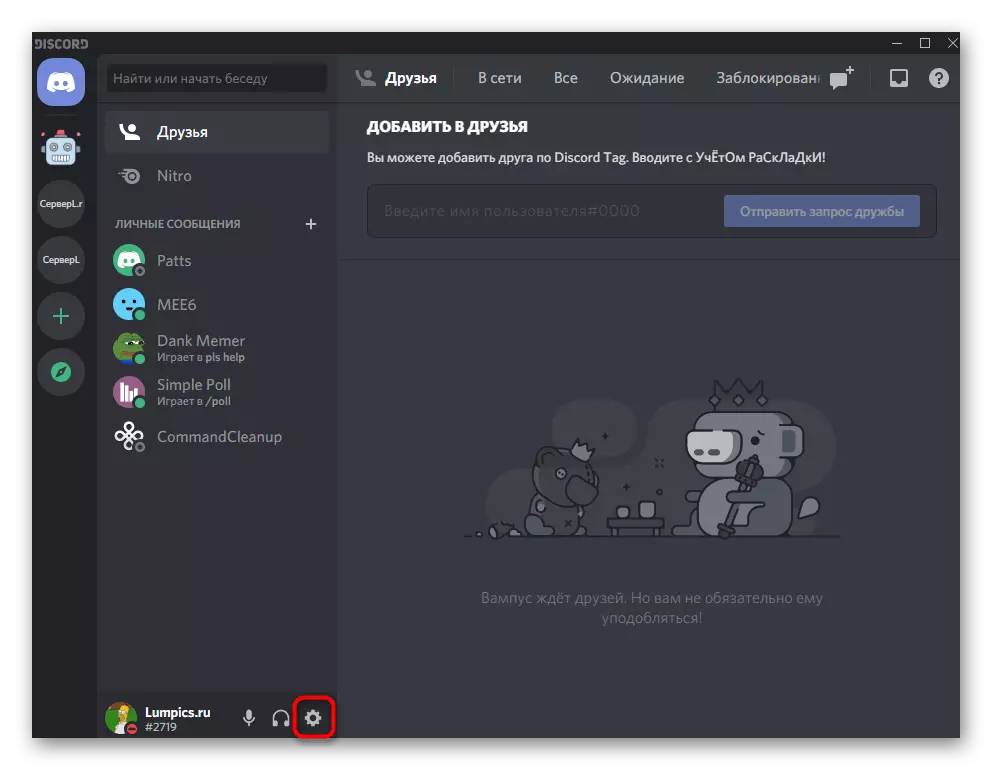

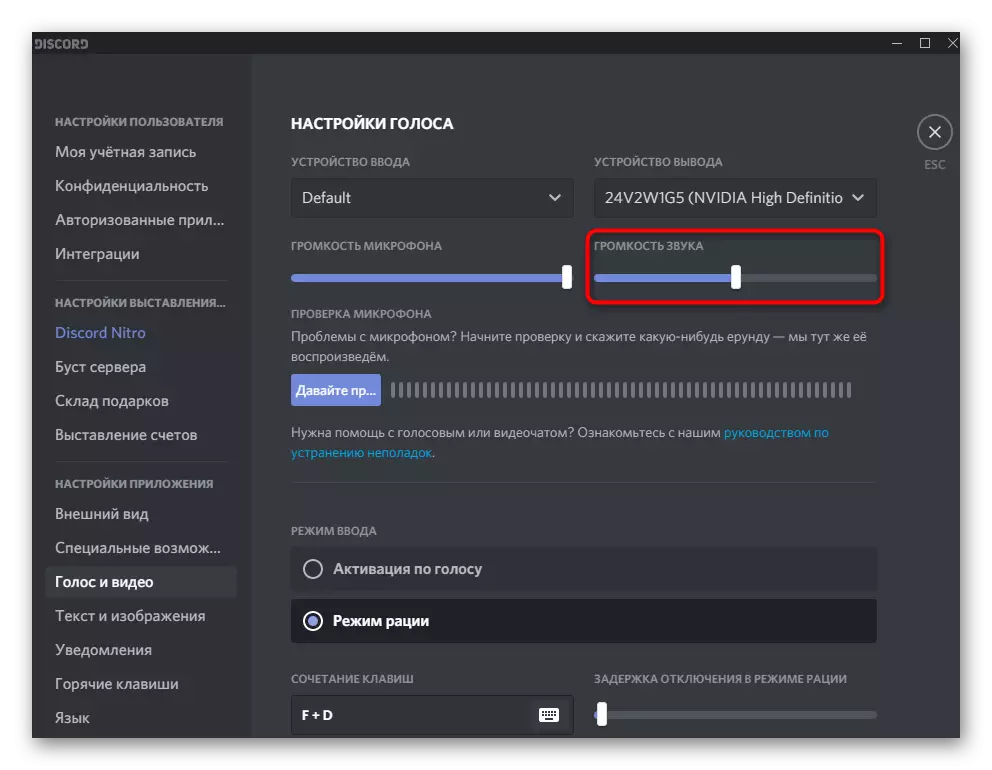
Jibqa 'biss phoned ma' ħabib jew tqabbad ma 'kanal tal-vuċi miftuħ biex tiżgura li l-volum issa huwa verament ogħla.
Metodu 5: Estensjonijiet għall-Equalizers tal-Browser
Jekk spiss taħdem fil-browser, qed tisma 'l-mużika, tara films u vidjows, l-għodda utli se tkun evalwazzjoni ta' l-estensjoni li tippermetti mhux biss biex tikkonfigura l-frekwenzi kif aħna diġà mitkellma fil-modi ġenerali, iżda wkoll biex inżommu l-volum ġenerali livell li juża slider wieħed biss. Hemm ħafna żidiet bħal dawn, għalhekk nissuġġerixxu li tiffamiljarizza ruħek mal-lista ta 'l-aktar popolari f'artiklu ieħor fuq il-websajt tagħna.
Aqra iktar: Extensions Equalizers għall-Browsers

Metodu 6: Akkwist ta 'kard tal-ħoss esterna
L-aħħar metodu jirrigwarda l-utenti li jgħaqqdu l-kelliema laptop jew headphones, iżda għadhom ibatu mill-livell volum insuffiċjenti. Ħafna probabbli, huwa konness ma 'karta tal-ħoss integrata ħażina, li sempliċement ma tistax tagħti aktar decibel. L-unika soluzzjoni f'dan il-każ hija li tixtri karta tal-ħoss esterna. Tista 'anki tagħti preferenza lill-varjanti tal-baġit kompatti konnessi permezz tal-USB, imma huwa aħjar li tieħu ħsieb xi ħaġa mis-segment medju tal-prezz. Tista 'tqabbad il-headphones jew il-kolonni għal dan l-apparat u żżid il-volum ġenerali tal-volum.
Aqra iktar: Kif tagħżel kard tal-ħoss għal kompjuter

